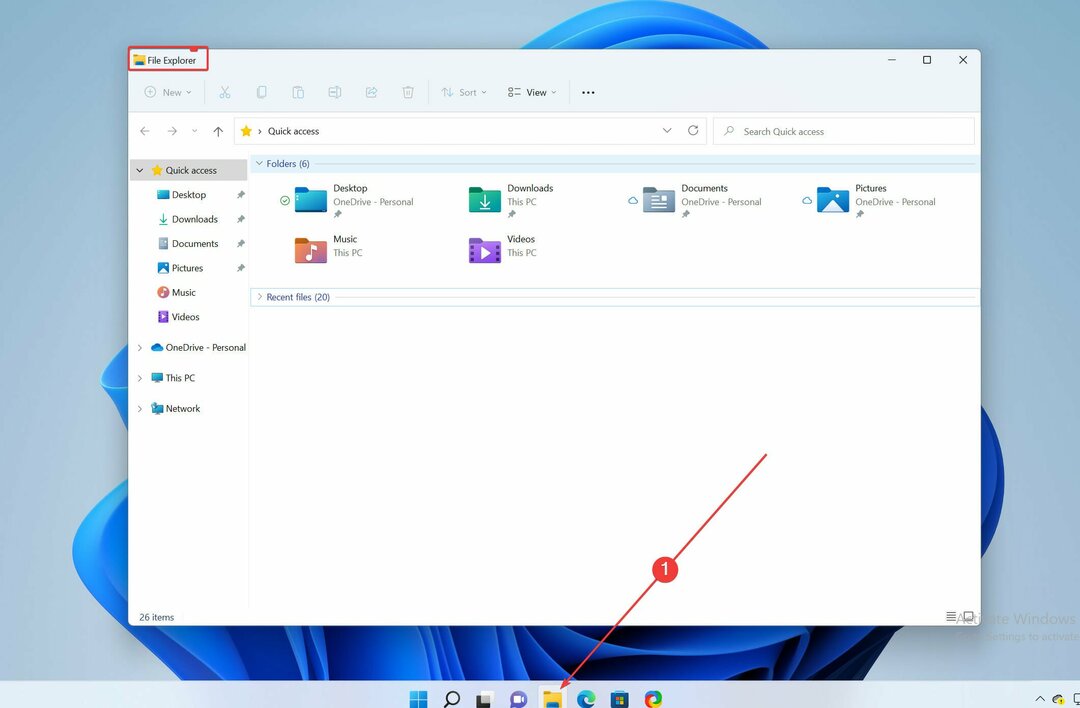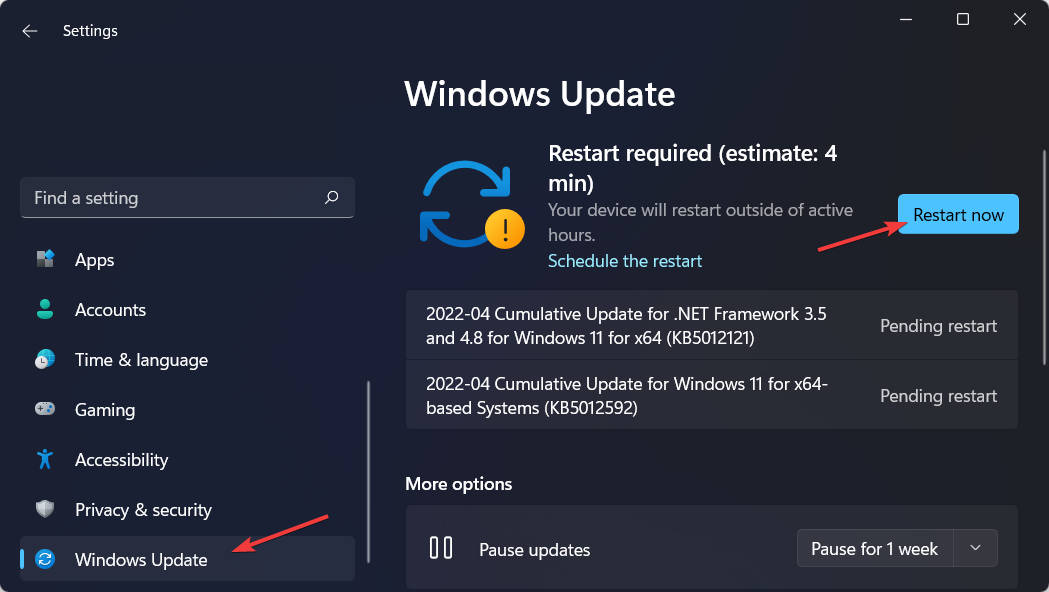- Ако желите да уклоните лозинку за Виндовс 11, једноставно прилагодите поставке налога.
- Виндовс терминал се такође може користити за промену или уклањање лозинке за неколико секунди.
- Да бисте онемогућили лозинку за пријаву у Виндовс, само унесите неколико измена у регистар.
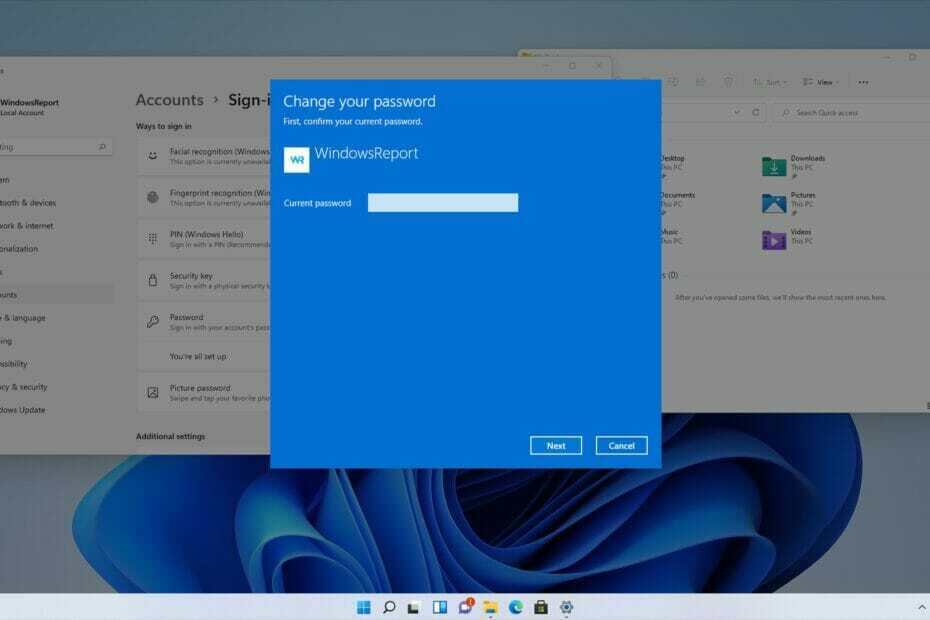
Овај софтвер ће поправити уобичајене грешке рачунара, заштитити вас од губитка датотека, злонамерног софтвера, квара хардвера и оптимизовати ваш рачунар за максималне перформансе. Решите проблеме са рачунаром и уклоните вирусе сада у 3 једноставна корака:
- Преузмите Ресторо ПЦ Репаир Тоол који долази са патентираним технологијама (патент је доступан овде).
- Кликните Покрените скенирање да бисте пронашли проблеме са системом Виндовс који могу изазвати проблеме са рачунаром.
- Кликните Поправи све да бисте решили проблеме који утичу на безбедност и перформансе рачунара
- Ресторо је преузео 0 читаоци овог месеца.
Заштита рачунара је важна, а за то вероватно користите лозинку за налог. На тај начин само овлашћене особе могу приступити вашем Виндовс профилу.
Ово није увек најбољи начин заштите, али у већини случајева обавља посао, посебно ако сте кућни корисник.
Али шта ако више не желите да имате лозинку за налог? Биће вам драго да чујете да то није обавезно и да га можете лако уклонити.
Постоји неколико метода за уклањање лозинки у оперативном систему Виндовс 11, а у овом водичу ћемо вам показати најједноставније и најбрже начине за постизање вашег циља.
Да ли лозинка за Виндовс шифрира моје датотеке?
Виндовс лозинка и шифровање датотека су потпуно одвојени. Лозинка на вашем Виндовс профилу штити ваш кориснички налог и ваше личне датотеке од неовлашћеног приступа.
То значи да су датотеке на вашим дисковима нешифроване и корисници им и даље могу приступити ако знају правилан начин за то.
Да бисте били сигурни да су ваше датотеке и потпуно заштићене, најбоље их је шифрирати наменским софтвер за шифровање датотека.
Како могу да поништим лозинку за налог?
- На екрану за пријављивање кликните на Ресетуј шифру опција.

- Од вас ће се тражити да убаците УСБ за опоравак лозинке.
- Сада унесите своја сигурносна питања и нову лозинку.
Имајте на уму да морате да направите УСБ диск за опоравак пре него што започнете процес поништавања лозинке да бисте га довршили. Ако га немате, користите наменски софтвер за опоравак лозинке може помоћи.
Ако користите Мицрософт налог, можете га ресетовати са Мицрософтове веб локације на било ком другом уређају.
Како могу да уклоним лозинку у оперативном систему Виндовс 11?
1. Промените подешавања налога
- Отвори Мени Старт кликом на Почетак икону у Трака задатака.

- Изаберите Подешавања.

- У левом окну изаберите Налози. У десном окну идите на Опције пријављивања.
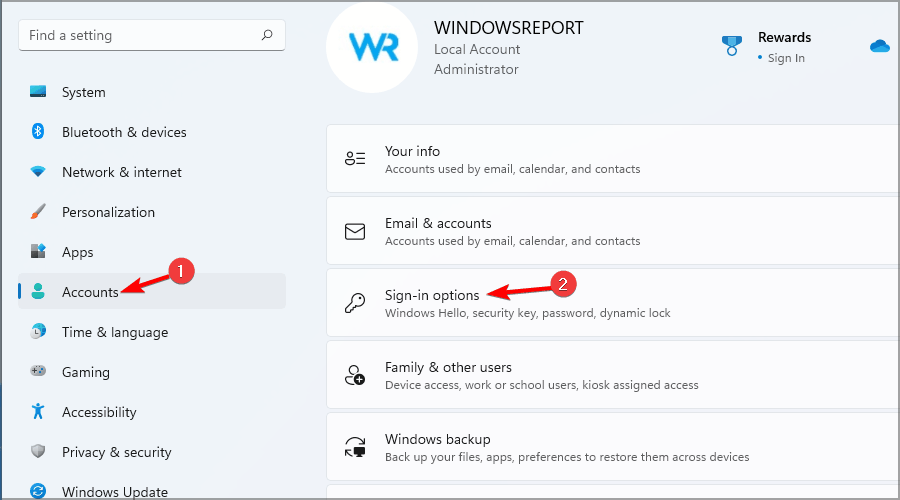
- Проширите одељак лозинке и изаберите Цханге.
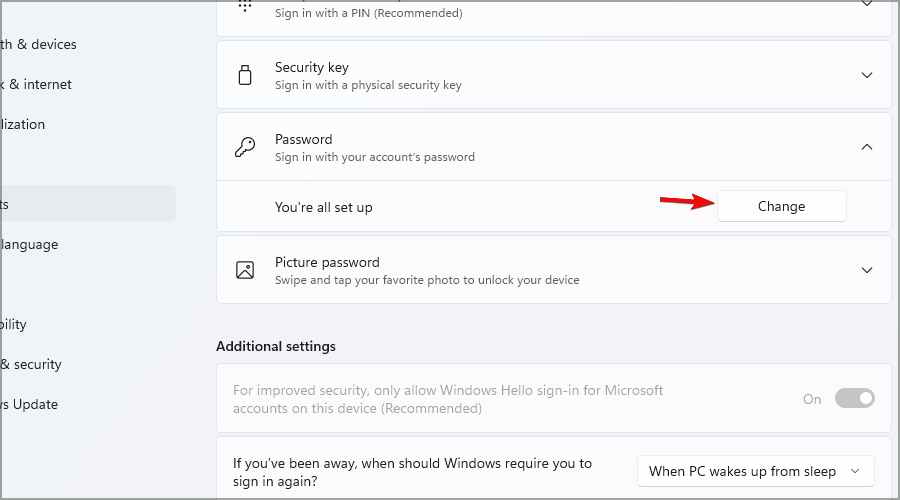
- Унесите своју тренутну лозинку.
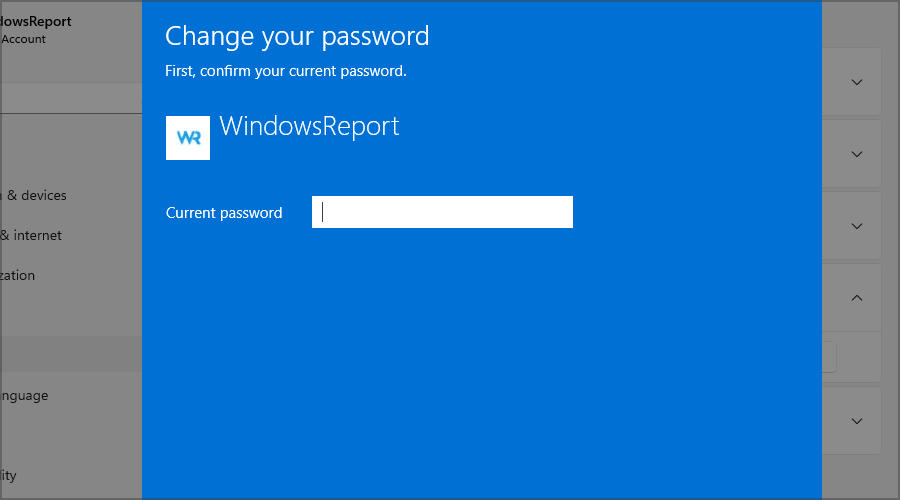
- Од вас ће се тражити да поставите нову лозинку. Оставите поља празна и кликните Следећи.
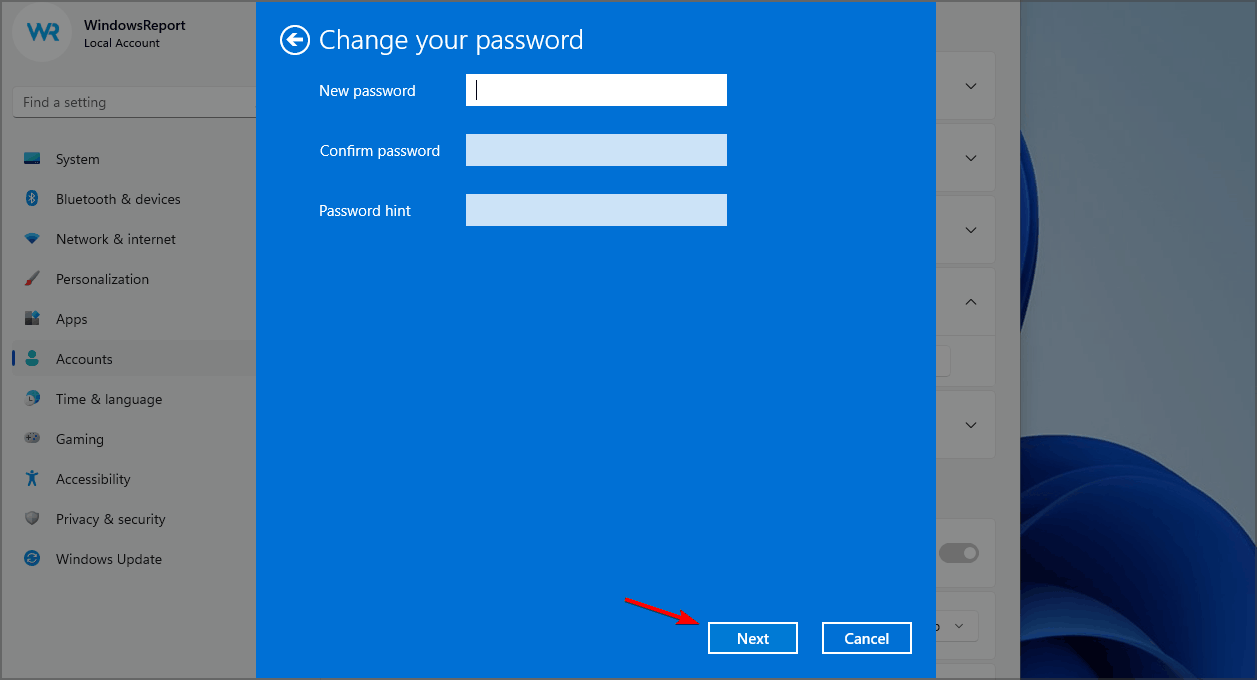
- Сада кликните на Заврши да заврши процес.
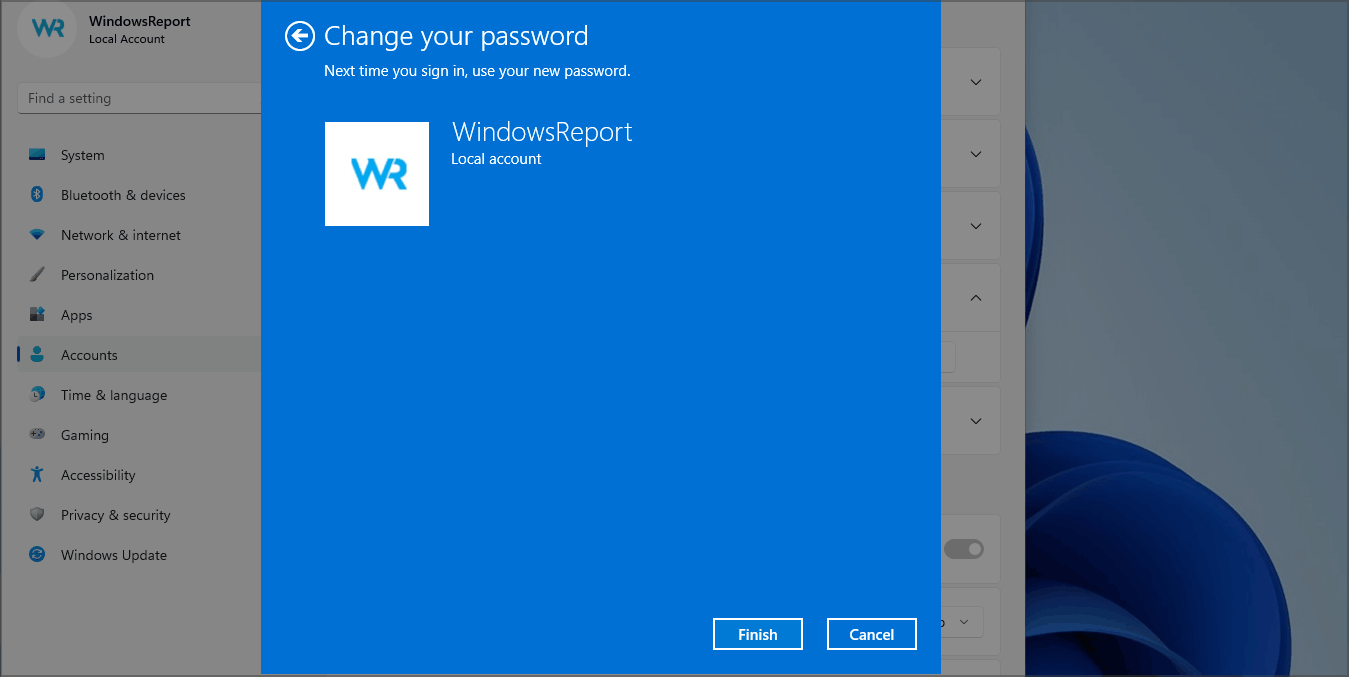
Ово је најлакши начин за уклањање лозинке за локални налог у систему Виндовс 11, али имајте на уму да овај метод не функционише ако се пријављујете са Мицрософт налогом.
2. Користите Виндовс терминал
- Притисните Виндовс кључ + Икс и изаберите Виндовс терминал (администратор) са менија.

- Сада покрените следећу команду:
нето корисник ВиндовсРепорт *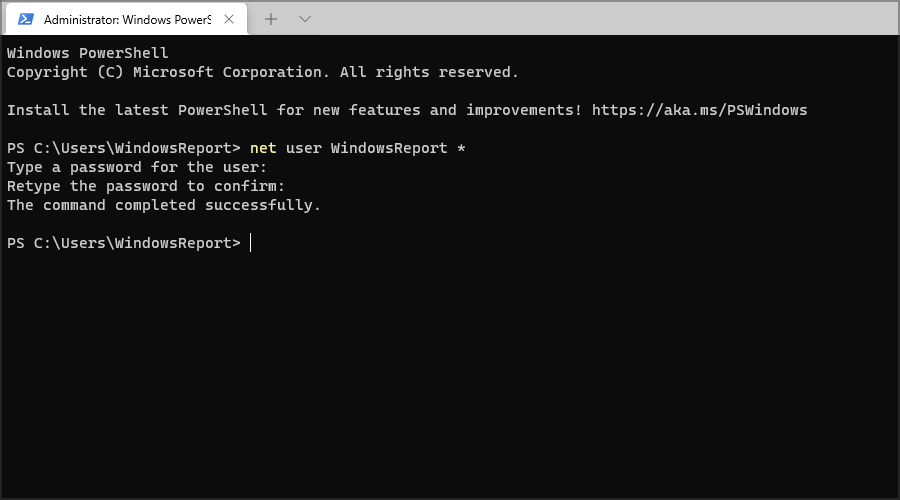
- Од вас ће се тражити да поставите нову лозинку и потврдите је. Не уносите ништа и само притисните Ентер двапут тастер.
- Након тога, лозинка за налог ВиндовсРепорт ће бити уклоњена.
3. Измените свој регистар
БЕЛЕШКА
Измена регистра може довести до проблема са стабилношћу система, па обавезно направите резервну копију регистра пре него што унесете било какве промене.
- Притисните Виндовс кључ + Р и унесите регедит. Кликните У реду.

- Када се отвори уређивач регистра, идите на следећу путању у левом окну:
Рачунар \ ХКЕИ_ЛОЦАЛ_МАЦХИНЕ \ СОФТВЕР \ Мицрософт \ Виндовс НТ \ ЦуррентВерсион \ Винлогон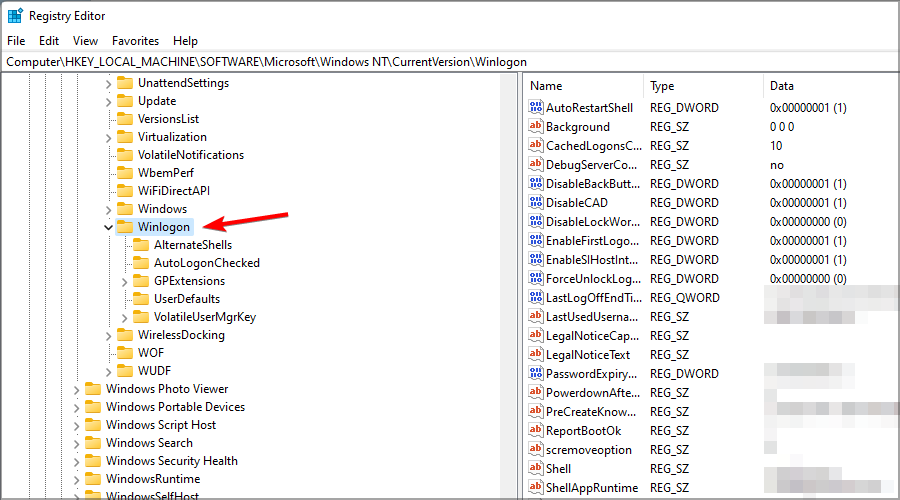
- Кликните десним тастером миша на десно окно и проширите Нова одељак. Изаберите Вредност низа. Ентер ДефаултУсерНаме као назив новог низа.
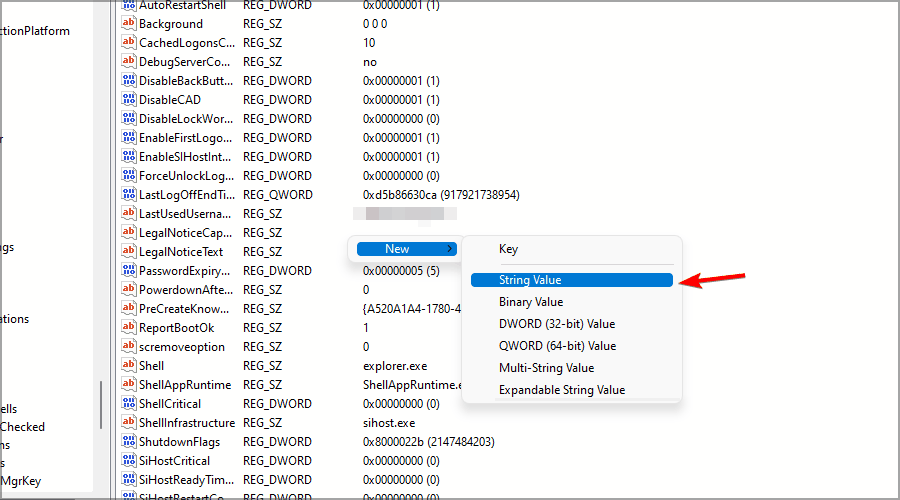
- Сада двапут кликните на ДефаултУсерНаме низ.
- Унесите адресу е -поште свог Мицрософт налога као Подаци о вредности и кликните У реду.
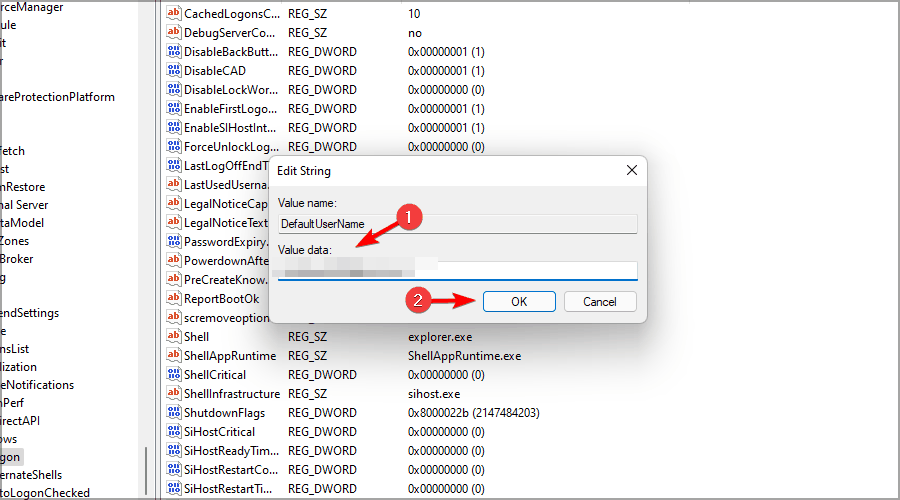
- Креирајте нови низ и дајте му име ДефаултПассворд. Двапут кликните на ДефаултПассворд да отвори своја својства.
- Унесите лозинку за Мицрософт налог у Подаци о вредности поље и кликните У реду да бисте сачували промене.
- На крају, двапут кликните на АутоАдминЛогон.
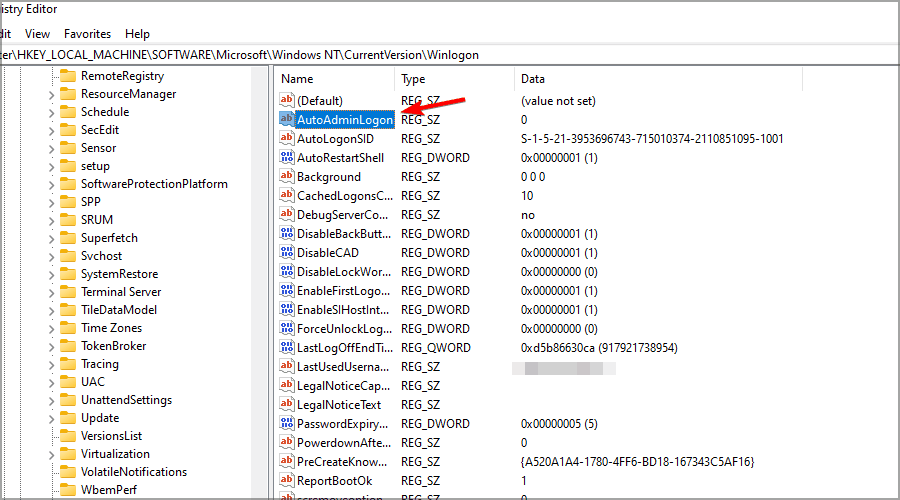
- Подесите податке о вредности на 1 и кликните У реду да бисте сачували промене.
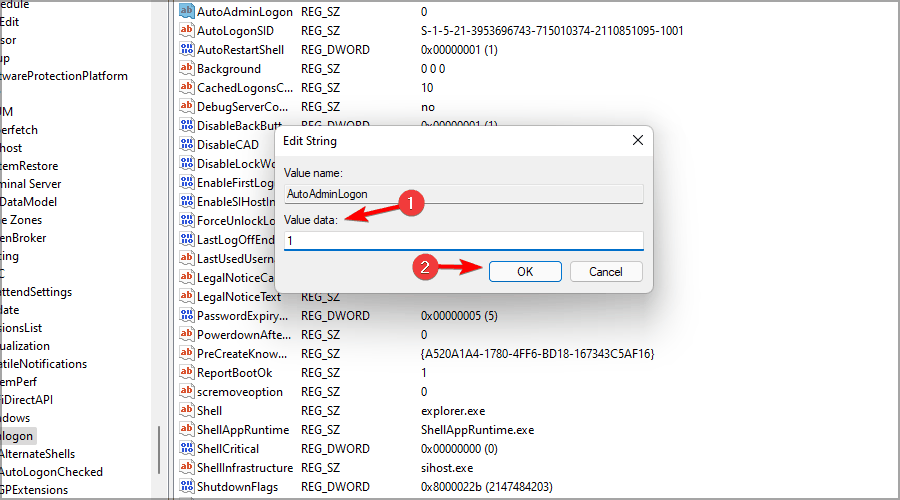
Сада бисте требали бити у могућности да се пријавите у Виндовс 11 без потребе за уношењем лозинке за налог. На тај начин ћете онемогућити лозинку за пријављивање у Виндовс чак и ако користите Мицрософт налог.
Која је разлика између лозинке и ПИН -а?
ПИН има многе предности у односу на лозинку, посебно ако за пријављивање користите Мицрософт налог. Јака лозинка мора бити дуга и имати различите знакове, укључујући бројеве и симболе.
Понекад није згодно уносити дугачку лозинку сваки пут када се желите пријавити на рачунар, па је то разлог зашто би ПИН могао бити практичнији.
ПИН мора имати најмање 4 знака, тако да га је лакше запамтити, плус ваш ПИН је повезан само са вашим рачунаром, па ако га украду, не може се користити за приступ вашем Мицрософт налогу на мрежи. А ако случајно наиђете на било који проблем, увек можете користити наш водич шта треба учинити ако ПИН не ради.
На крају, ваш ПИН функционише са ТПМ чипом, па чак и ако вам је уређај украден, без стварног ПИН -а нико му неће моћи приступити.
ТПМ чип осигурава да ваш уређај није неовлашћено измењен, а ако неко покуша да уклони ПИН помоћу софтверских или хардверских метода, ТПМ чип би то требао блокирати.
БЕЛЕШКА
Ако икада будете морали да уклоните ПИН, требали бисте знати да се може уклонити слично лозинки за Виндовс.
Како уклонити ПИН у оперативном систему Виндовс 11?
- Притисните Виндовс кључ + И да отворите Подешавања апликација.
- Иди на Налози у левом окну. У десном окну изаберите Опције пријављивања.
- Проширите ПИН (Виндовс Хелло) одељак и кликните на Уклони два пута.
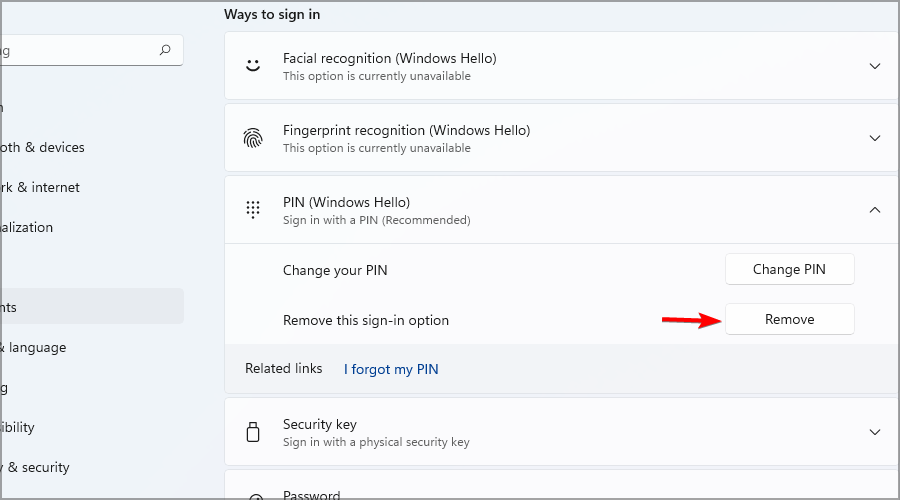
- Унесите лозинку за налог.
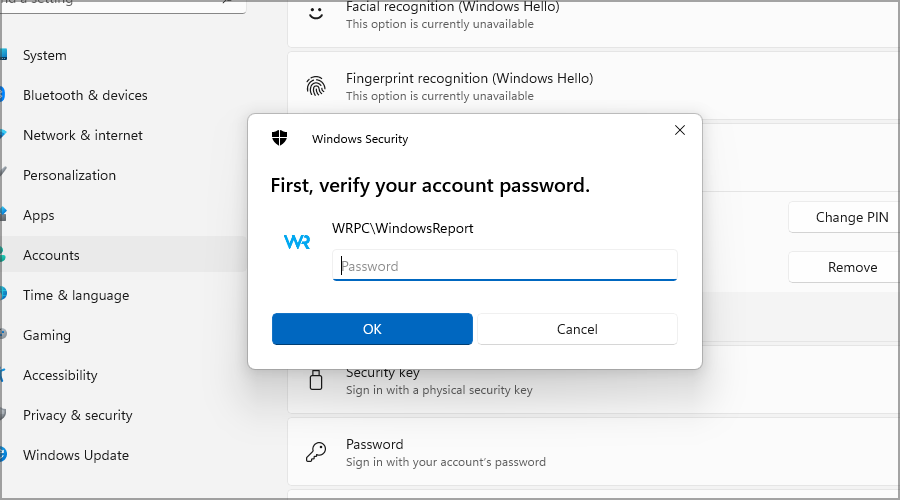
Након тога ваш ПИН ће бити уклоњен, као што сте и намеравали од самог почетка.
Као што видите, прилично је једноставно уклонити лозинку за Виндовс 11 ако користите локални налог, али ако користите Мицрософт налог, можда ћете имати проблема, па вам не саветујемо радити то.
Уз Виндовс 11, Мицрософт је отежао пријављивање без лозинке ако користите Мицрософт налог, па бисте уместо тога могли размислити о употреби ПИН -а.
Чак и више, ако не желите неред у свом систему, научите како лако уклонити кориснике у оперативном систему Виндовс 11.
Да ли смо пропустили било који други метод који се може користити за заборављање лозинке за Виндовс? Јавите нам у коментарима испод.